Cum să oprești computerul de pe telefon

Cum să oprești computerul de pe telefon
Eroarea aplicației 0xc0000005 (încălcarea accesului) poate apărea atunci când încercați să deschideți un fișier, să jucați un joc sau să lansați un program. Este declanșat de probleme de sistem care împiedică Windows să acceseze fișierele și setările necesare pentru lansarea uneia sau mai multor aplicații.
De exemplu, utilizatorii au raportat că primesc această eroare atunci când încearcă să lanseze League of Legends. În alte cazuri, a cauzat probleme audio pe computer. Poate părea imposibil să rezolvi problema atunci când nici măcar nu poți accesa instrumentele de bază ale sistemului, dar se poate face totuși.
Cum se remediază codul de excepție 0xc0000005 pe Windows 10
Consultați următoarele soluții pentru a depana eroarea 0xc0000005. Vă sugerăm să creați un punct de restaurare a sistemului înainte de a începe, astfel încât să puteți anula cu ușurință modificările și să începeți de la zero dacă este necesar.
1. Reporniți computerul
Începeți cu cea mai simplă soluție posibilă: reporniți computerul. Dacă eroarea aplicației 0xc0000005 a fost cauzată de un proces de suspendare sau de un serviciu defect, atunci o repornire a computerului ar trebui să facă treaba. Și, dacă doriți să fiți amănunțit, puteți efectua o repornire hard a computerului pentru a șterge memoria cache. Iată cum:
2. Închideți toate procesele de aplicare
Dacă procesele aplicației nu au fost închise corespunzător ultima dată când ați lansat programul, este posibil ca situația să fi dus la eroarea de încălcare a accesului 0xc0000005. Pentru a o remedia, asigurați-vă că ați terminat toate procesele înainte de a relansa un anumit program. Iată ce trebuie să faci:

3. Rulați ca administrator
Eroarea de încălcare a accesului 0xc0000005 ar putea fi cauzată de lipsa permisiunilor utilizatorului atunci când se încearcă lansarea unui anumit program sau instrument de sistem. Pentru a testa cu ușurință acest lucru, faceți clic dreapta pe lansatorul aplicației și selectați Executare ca administrator . Dacă opțiunea nu apare în meniul contextual, țineți apăsată Shift când faceți clic pe fișierul executabil.
Cu toate acestea, dacă încercați să deschideți un fișier cu orice altă extensie în afară de .exe, trebuie să rulați aplicația acestuia cu drepturi de administrator. De exemplu, să presupunem că încercați să deschideți o imagine PNG folosind IrfanView. În acest caz, trebuie să rulați IrfanView cu drepturi de administrator și apoi să deschideți imaginea PNG folosind vizualizatorul de fotografii.
În caz contrar, dacă IrfvanView este setat ca vizualizator de fotografii implicit pe PC-ul cu Windows 10, faceți clic dreapta pe fișierul său de lansare, comutați la fila Compatibilitate , selectați Executați acest program ca administrator , faceți clic pe Aplicare și ieșiți. Acum ar trebui să puteți deschide fișierul PNG făcând dublu clic pe el în browserul dvs. de fișiere. Windows va rula automat IrfanView cu drepturi ridicate.
4. Rulați programul de depanare pentru compatibilitate
Windows 10 are un instrument de depanare intern dedicat remedierii problemelor de compatibilitate cu programele. Îl puteți folosi pentru a repara eroarea 0xc0000005 dacă încercați să deschideți fișiere folosind aplicații care nu vă acceptă pe deplin sistemul de operare. Iată cum:
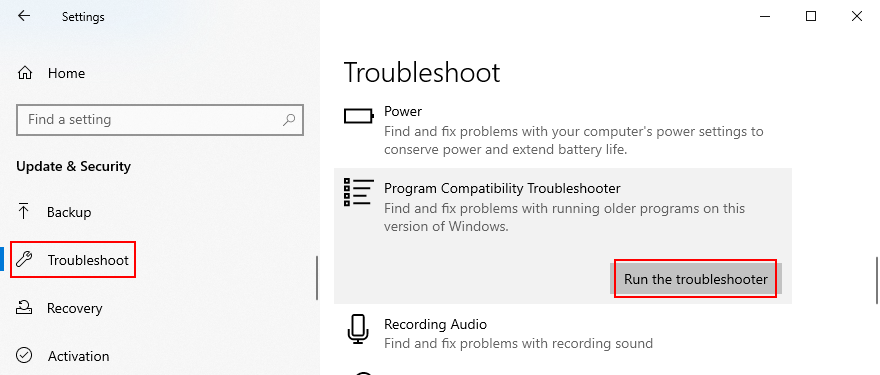
5. Goliți memoria cache a aplicației
Ar trebui să goliți memoria cache a aplicației pentru a șterge datele temporare care ar putea împiedica lansarea corectă a programului. Pașii variază pentru fiecare program, așa că este o idee bună să căutați online pașii de ștergere a memoriei cache. Iată câteva sugestii.
Cum să ștergeți memoria cache a unei aplicații Microsoft Store:
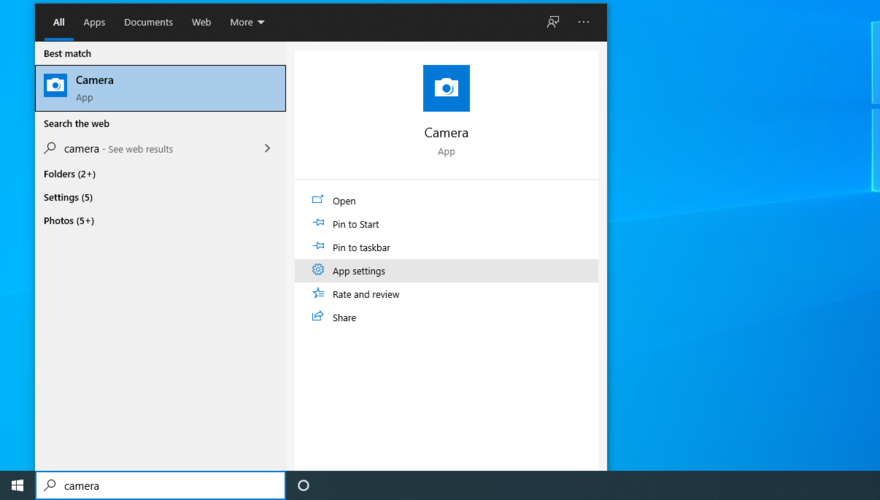
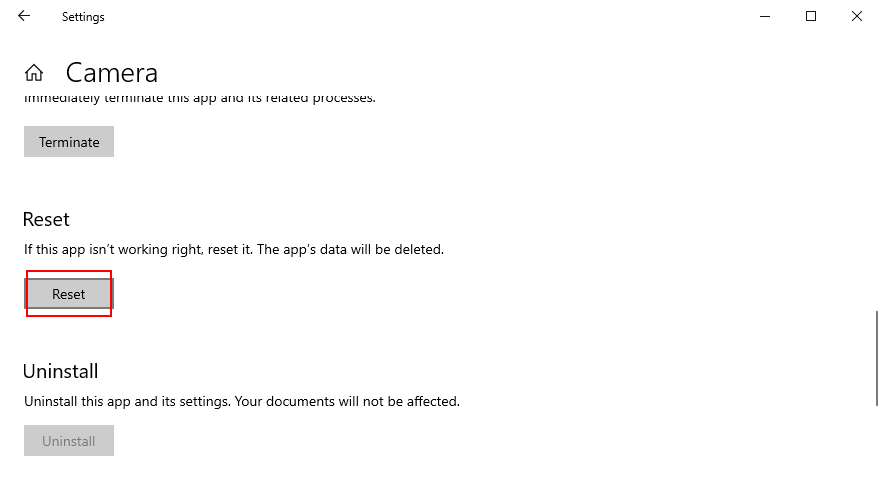
Cum să ștergeți memoria cache Google Chrome:
%appdata%și apăsați Enter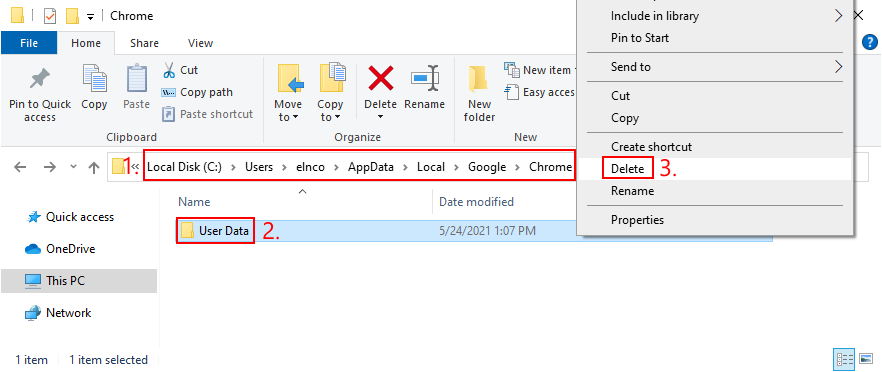
Cum să ștergeți memoria cache Steam (dacă nu puteți juca jocuri pe Steam):
C:\Program Files (x86)\Steam\dacă ați instalat Steam în directorul implicit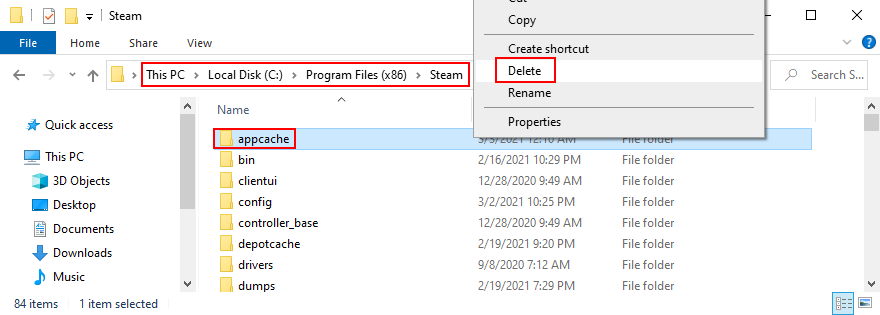
6. Reinstalați aplicația
Ar putea fi ceva în neregulă cu aplicația pe care încercați să o lansați, dar puteți rezolva această problemă eliminând-o de pe computer și apoi reinstalând-o. Iată cum să o faci corect:


7. Reparați și reinstalați .NET Framework
Unele programe software depind de .NET Framework pentru a funcționa corect. Dacă pachetul Framework are fișiere corupte, modificate sau lipsă, acesta ar putea fi motivul pentru care continuați să primiți eroarea de aplicație 0xc0000005. Dar puteți rezolva cu ușurință această problemă prin repararea .NET Framework folosind un instrument dedicat de la Microsoft.
Cum să utilizați Instrumentul de reparare Microsoft .NET Framework:
Încercați să lansați aplicația după ce ați folosit instrumentul de reparare. Dacă tot nu puteți scăpa de codul de eroare, este o idee bună să reinstalați .NET Framework.
Cum se reinstalează Microsoft .NET Framework:
8. Verificați dacă există actualizări de sistem
Asigurați-vă că computerul cu Windows 10 este echipat cu cele mai recente caracteristici, îmbunătățiri, remedieri rapide și corecții de securitate de la Microsoft. Dacă se știe că există o problemă la nivel de sistem care cauzează eroarea 0xc0000005, Windows Update se va ocupa probabil de ea în curând.
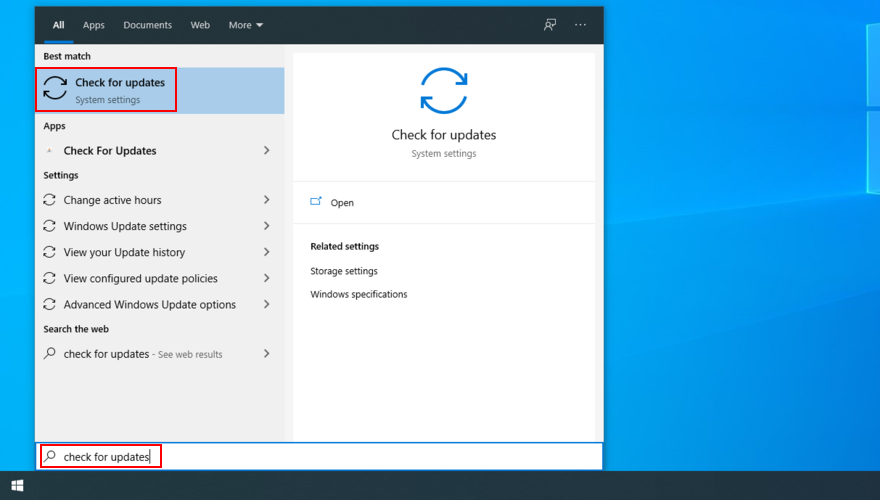
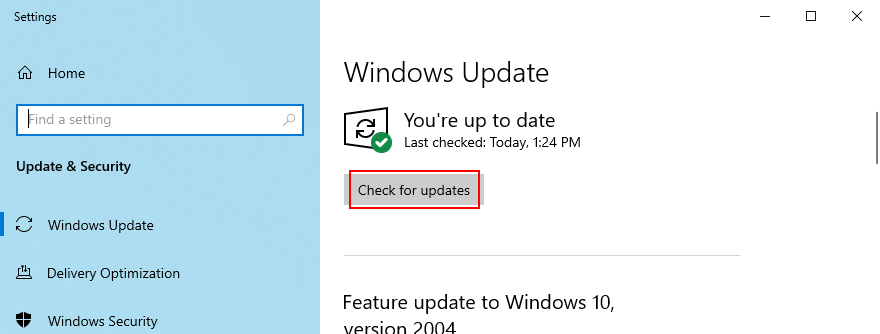
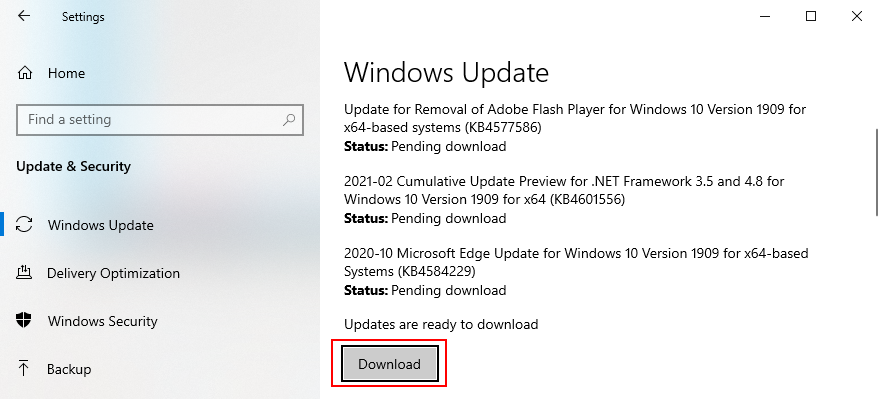
9. Resetați Windows Update
Dacă Windows Update nu funcționează corect și vă dă diverse erori, este o idee bună să-i resetați memoria cache și toate componentele implicate în acest instrument, apelând la mediul de linie de comandă.
net stop wuauserv
net stop cryptSvc
biți de oprire net
net stop msserver
ren %SystemRoot%\SoftwareDistribution SoftwareDistribution.old
ren %SystemRoot%System32\catroot2 Catroot2.old
net start wuauserv
net start cryptSvc
biți net de pornire
net start msserver
10. Rulați instrumentul de depanare hardware și dispozitive
Eroarea aplicației 0xc0000005 ar putea fi declanșată de hardware și dispozitive defectuoase. De obicei, este o problemă simplă, cum ar fi reinstalarea rapidă a unui dispozitiv care nu a fost configurat corect pe computer.
În circumstanțe normale, ar trebui să găsiți instrumentul în Setări de depanare . Cu toate acestea, dacă instrumentul de depanare hardware și dispozitive lipsește de pe computer, iată ce trebuie să faceți:
msdt.exe -id DeviceDiagnosticși apăsați tasta Enter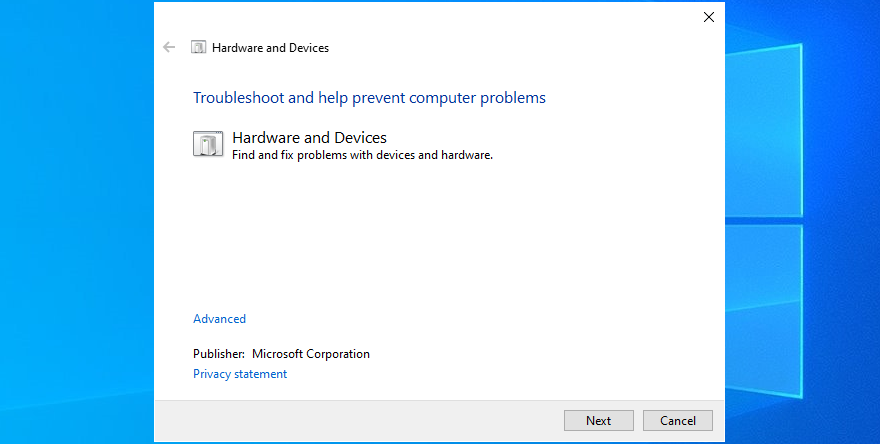
11. Remediați corupția hard diskului
Dacă hard diskul are fișiere corupte, este posibil ca Windows să nu mai poată deschide fișiere sau să lanseze programe, ceea ce duce la eroarea de încălcare 0xc0000005. Dar puteți rezolva această problemă utilizând un instrument de linie de comandă care vine la pachet cu sistemul de operare Microsoft, numit CHKDSK (Verificare disc).
Cum se utilizează CHKDSK:
chkdsk c: /f /r. În caz contrar, înlocuiți c: cu litera de partiție corectă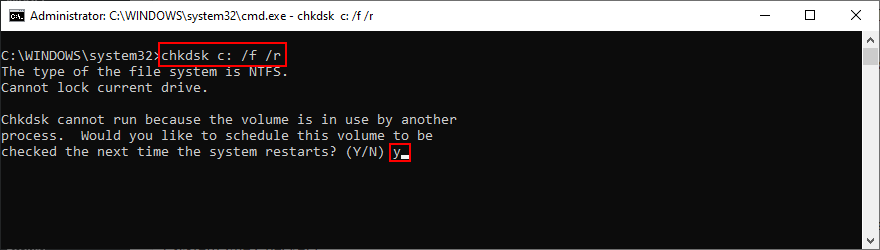
12. Reparați fișierele de sistem corupte
Sistemul dvs. de operare ar putea avea fișiere corupte sau lipsă care împiedică rularea corectă a aplicațiilor pe computer. Puteți restaura elementele deteriorate cu ajutorul SFC (System File Checker) . La fel ca CHKDSK, puteți opera acest instrument din mediul consolă.
Cum se utilizează SFC:
sfc /scannowși apăsați Enter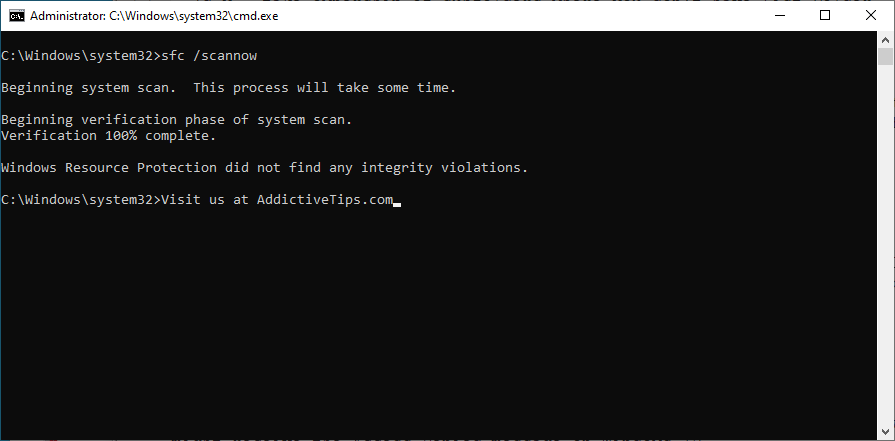
Dacă SFC nu va rezolva eroarea 0xc0000005, puteți utiliza DISM (Deployment Image Service and Management) pentru a verifica stocul de componente al imaginii Windows.
Cum se utilizează DISM:
DISM /online /cleanup-image /scanhealthși așteaptă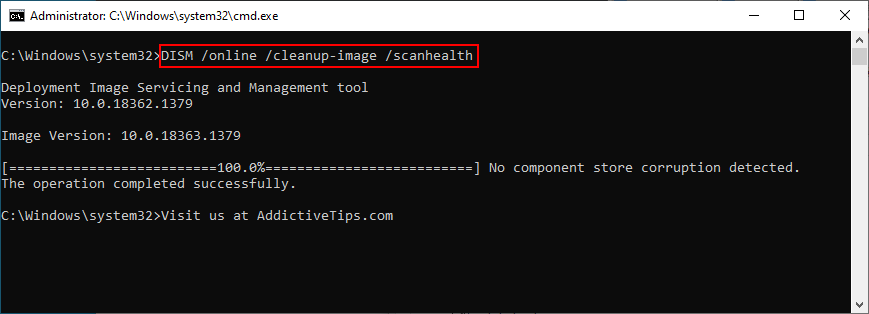
DISM /online /cleanup-image /restorehealthsfc /scannow)13. Verificați memoria sistemului
Dacă întâmpinați probleme cu RAM-ul sistemului, aceasta ar putea afecta toate operațiunile de pe computer, inclusiv cele critice, cum ar fi deschiderea fișierelor sau lansarea aplicațiilor. Pentru a remedia problemele cu RAM, puteți apela la Windows Memory Diagnostic. Iată cum să-l folosești:
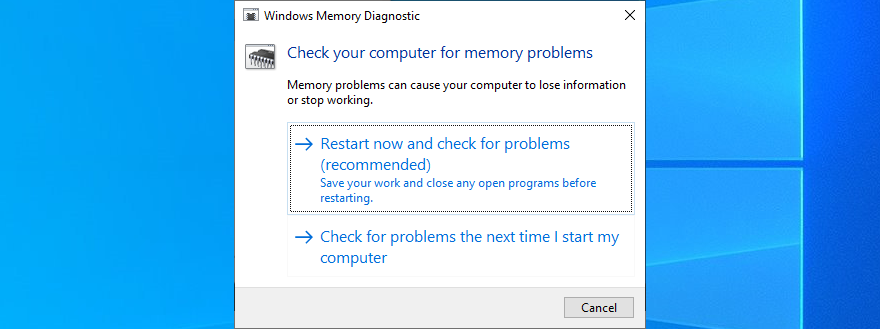
Computerul va reporni și va începe să verifice memoria sistemului pentru probleme. Efectuează un test standard în mod implicit, dar vă sugerăm să optați pentru versiunea extinsă, deoarece este aprofundată. Apăsați F1 pentru a accesa opțiuni, selectați Extins și apăsați F10 .
Puteți lăsa computerul nesupravegheat în timp ce este ocupat cu identificarea problemelor de memorie. Odată ce se finalizează, va porni Windows 10 în mod normal și va afișa rezultatele scanării în centrul de notificări. O soluție alternativă este MemTest86 , pe care o puteți folosi pentru a efectua un test de stres RAM .
14. Verificați driverele
Driverul dispozitivului dvs. poate fi învechit sau incompatibil cu sistemul dvs. de operare. În timp, acest lucru poate duce la eroarea 0xc0000005 atunci când încercați să deschideți fișiere, să jucați jocuri și să lansați diverse aplicații. Începeți procesul de depanare verificând dacă dispozitivul și driverele video sunt învechite și necesită actualizare.
Cum se actualizează driverele:
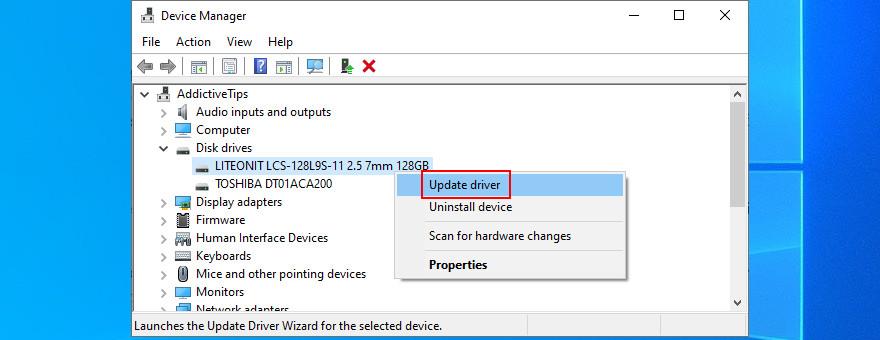
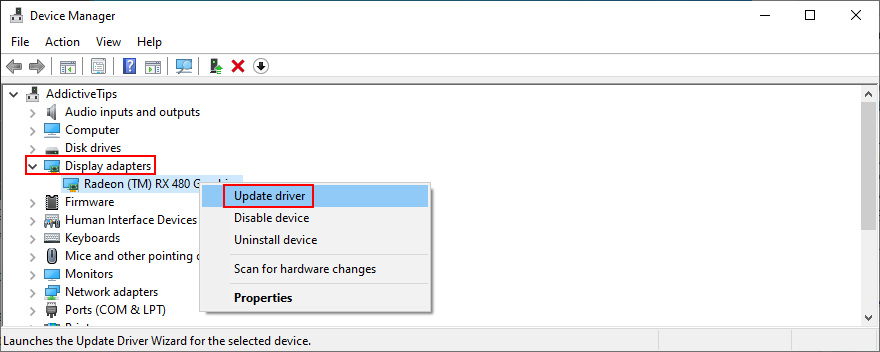
Windows are rareori succes în găsirea și descărcarea de drivere pe cont propriu. De fapt, este mai de încredere pentru a face acest lucru manual: găsiți numele driver - ul în Proprietăți secțiune, vizitați site - ul oficial, descărcați o versiune mai nouă, apoi reveniți la Device Manager pentru a efectua actualizarea prin selectarea Răsfoire computer pentru șoferi opțiune .
Cu toate acestea, dacă întâmpinați dificultăți în a afla care drivere sunt învechite și de unde să le descărcați, este mai ușor să utilizați o aplicație de actualizare a driverelor . Îți scanează computerul, găsește drivere învechite, localizează versiuni mai noi pe web și le instalează pe computer. Și totul se realizează automat. În plus, nu veți risca să obțineți drivere incompatibile care ar putea ajunge să provoace mai multe daune computerului dvs.
Cum să retragi driverele neacceptate:
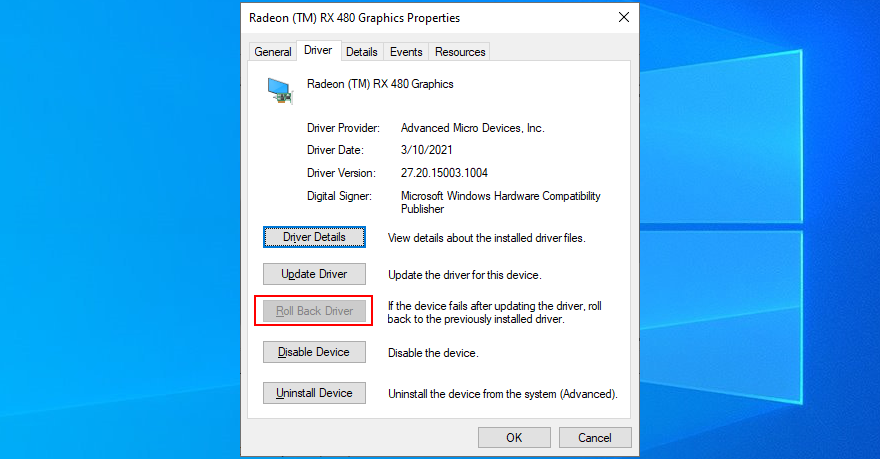
15. Rulați o scanare a programelor malware
Dacă sistemul dvs. de operare are viruși, nu este de mirare că veți primi coduri de eroare precum 0xc0000005 atunci când încercați să utilizați computerul. Este timpul să utilizați Windows Defender sau orice altă soluție anti-malware terță parte instalată, pentru a găsi și elimina orice amenințări de pe hard disk.
Cum se utilizează Windows Defender:
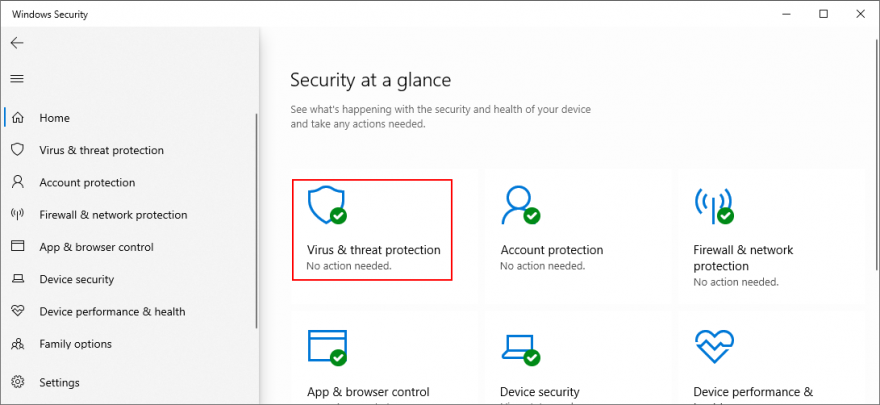
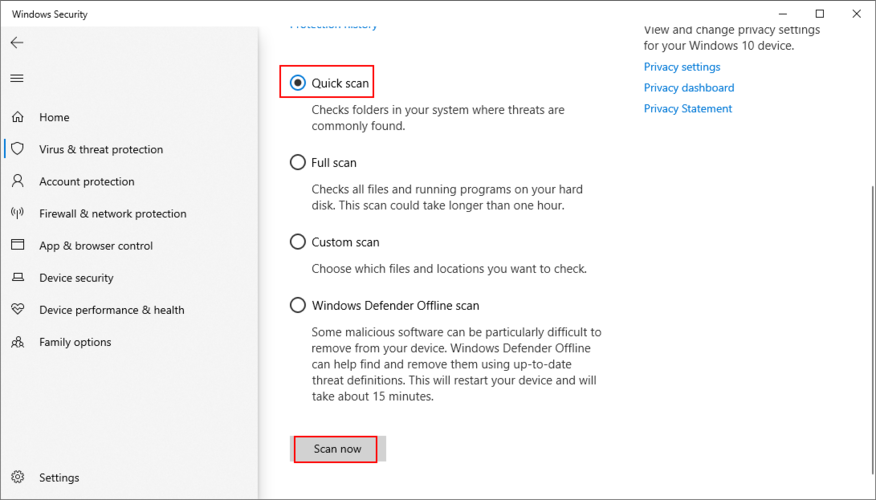
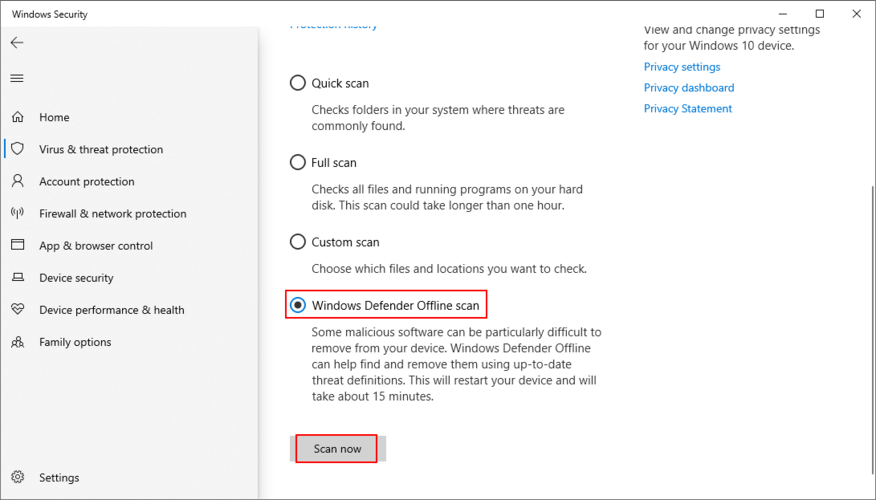
16. Opriți temporar antivirusul
În funcție de programul antivirus terță parte pe care l-ați instalat, anumite setări de securitate pot intra în conflict cu configurația computerului dvs. Cu alte cuvinte, programul dumneavoastră de securitate vă poate bloca accesul la aplicațiile preferate din cauza problemelor de siguranță.
Pentru a pune rapid această teorie la încercare, dezactivați temporar antivirusul și apoi încercați să deschideți fișierul sau să lansați aplicația. Dacă puteți face acest lucru fără alte erori, înseamnă că trebuie să vă schimbați setările antivirus și să adăugați o excepție pentru fișierele și aplicațiile dvs. Orice ați face, nu lăsați antivirusul oprit, deoarece veți lăsa computerul vulnerabil la pericolele de pe Internet.
17. Dezactivează temporar firewall-ul
Firewall-ul dvs. controlează ce aplicații au permisiunea de a accesa Internetul și care servere externe pot ajunge la mașina dvs. În mod normal, o aplicație face o excepție în firewall-ul sistemului de îndată ce o configurați. Cu toate acestea, dacă acest lucru nu se întâmplă pe computerul dvs. deoarece dvs. sau altcineva ați modificat setările paravanului de protecție, puteți ajunge cu erori de aplicație precum 0xc0000005.
Testați cu ușurință acest lucru dezactivând firewall-ul:
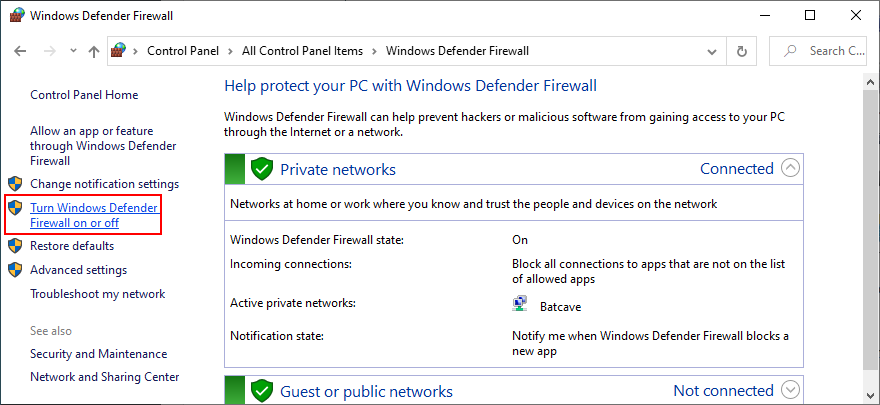
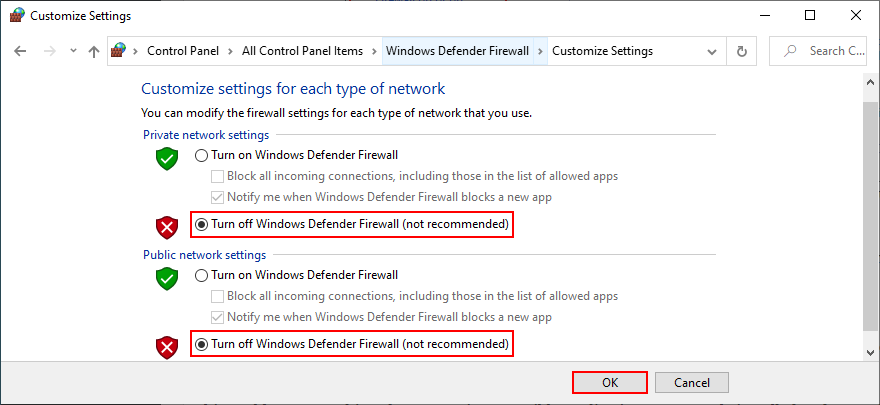
Încercați să lansați aplicația sau să deschideți fișierul care vă dădea probleme înainte.
Dacă ați reușit, restabiliți setările paravanului la valorile implicite:
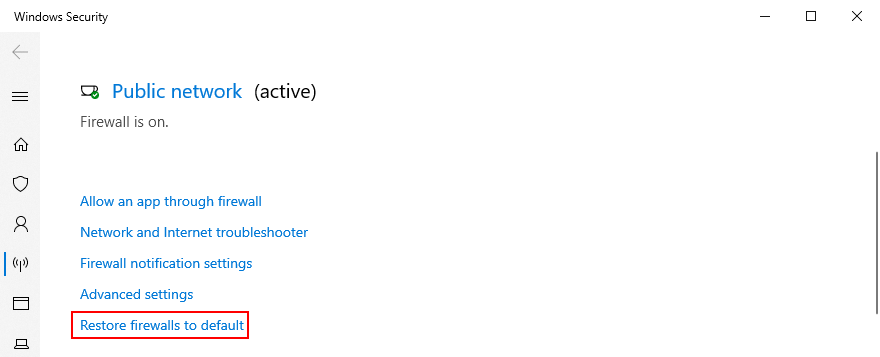
Dacă se întoarce eroarea 0xc0000005, adăugați o excepție pentru aplicația dvs. în firewall:
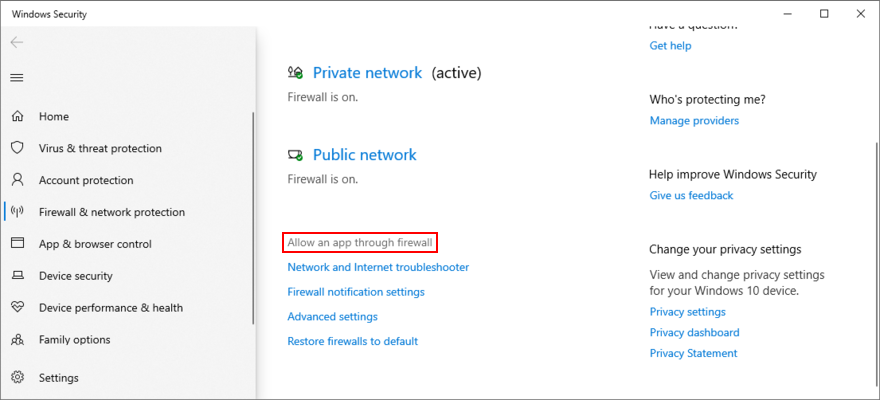
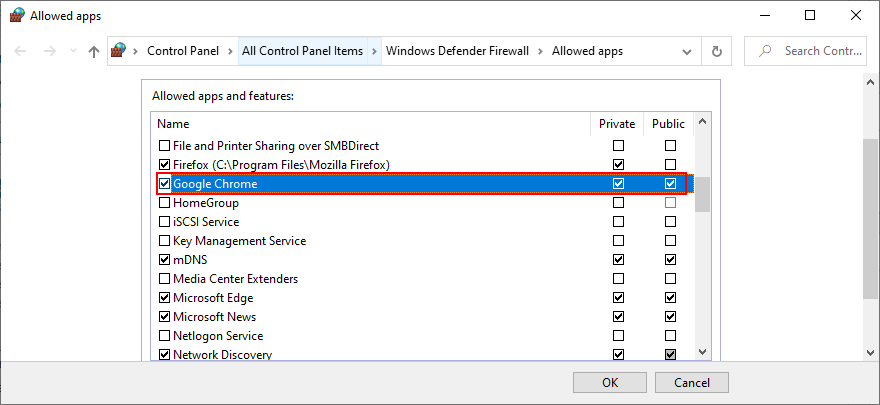
18. Modificați setările pentru prevenirea executării datelor
Data Execution Prevention (DEP) este un instrument de securitate încorporat în Windows 10, al cărui rol este de a proteja paginile de memorie prin oprirea aplicațiilor de la implementarea codului rău intenționat. Dacă programul pe care încercați să îl lansați are un comportament considerat rău intenționat, DEP nu vă va permite să îl accesați. Acesta ar putea fi motivul pentru care continuați să primiți eroarea de încălcare 0xc0000005.
Dar puteți face o excepție pentru aplicația dvs. în Data Execution Prevention:
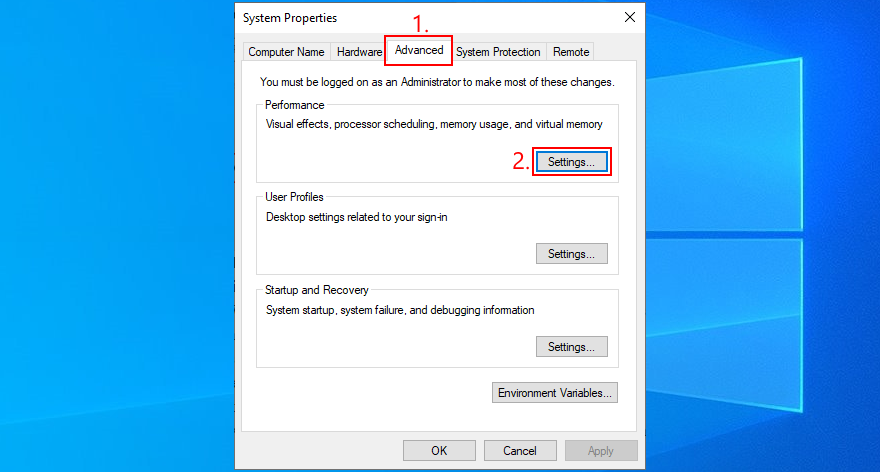
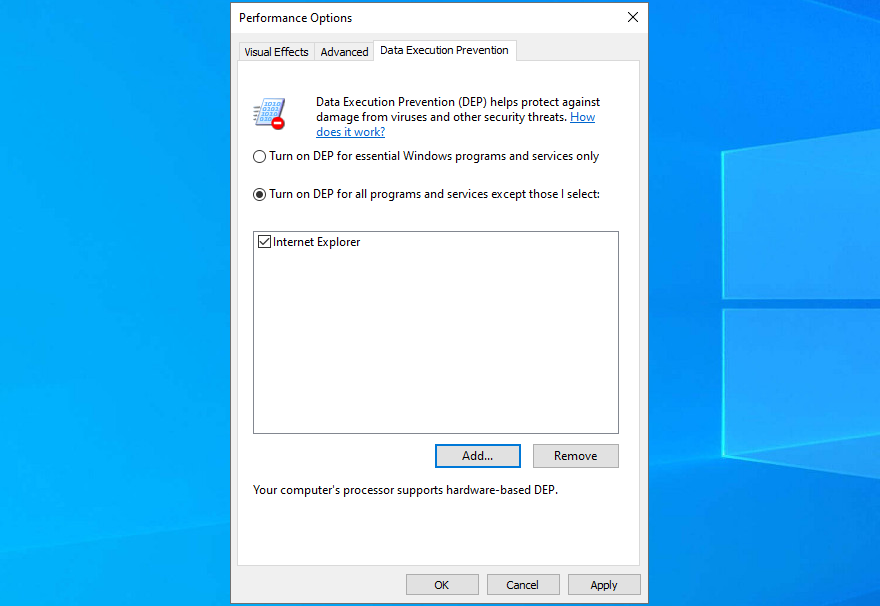
Dacă mai târziu doriți să restaurați setările de prevenire a execuției datelor la valorile implicite, urmați pașii de mai sus pentru a ajunge la fila Prevenire execuție a datelor . Apoi, alegeți Activați DEP numai pentru programe și servicii esențiale Windows și faceți clic pe Aplicare .
19. Dezactivați intrarea de registry LoadAppInit_DLLs
O altă modalitate de a remedia eroarea codului de încălcare 0xc0000005 este dezactivarea intrării de registry LoadAppInit_DLLs. Nu vă faceți griji cu privire la deteriorarea setărilor computerului, deoarece veți crea o copie de rezervă a registrului înainte de a schimba ceva, doar în cazul în care trebuie să restaurați configurația originală mai târziu.
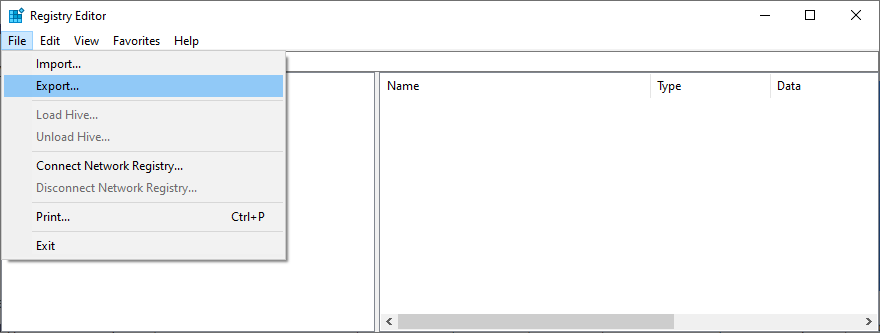
HKEY_LOCAL_MACHINE\SOFTWARE\Microsoft\Windows NT\CurrentVersion\Windows
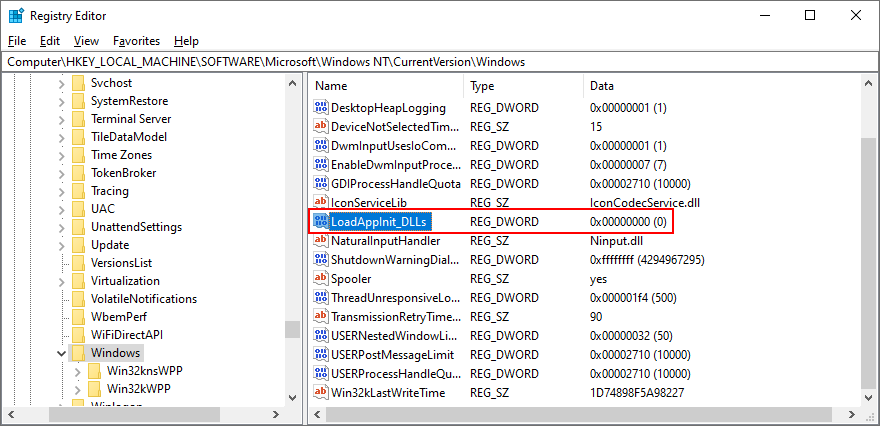
Dacă, din orice motiv, trebuie să restaurați setările anterioare de registry, faceți dublu clic pe fișierul .reg pe care l-ați exportat anterior.
20. Reparați fișierul BCD
Dacă BCD-ul (Boot Configuration Data) al sistemului dumneavoastră funcționează defectuos, Windows ar putea avea probleme în încercarea de a procesa fișierele și setările necesare pentru lansarea programelor. Dar puteți repara fișierul BCD folosind un mediu de instalare Windows:
bootrec /repairbcd
bootrec /osscan
bootrec /repairmbr
21. Dezactivați programele de pornire
Este posibil ca sistemul dvs. de operare să aibă probleme la accesarea fișierelor din cauza aplicațiilor conflictuale care rulează automat la fiecare pornire Windows. Pentru a remedia această problemă, ar trebui să dezactivați toate aplicațiile de pornire automată:
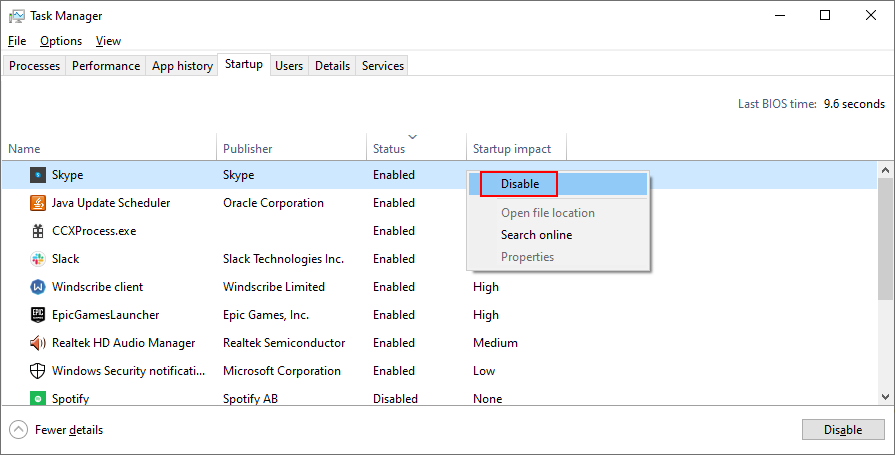
22. Rulați o pornire curată a sistemului
Puteți rula o pornire curată a Windows 10 pentru a dezactiva serviciile de sistem neesențiale și elementele de pornire care ar putea să vă afecteze aplicațiile și să cauzeze eroarea 0xc0000005. Iată ce trebuie să faci:
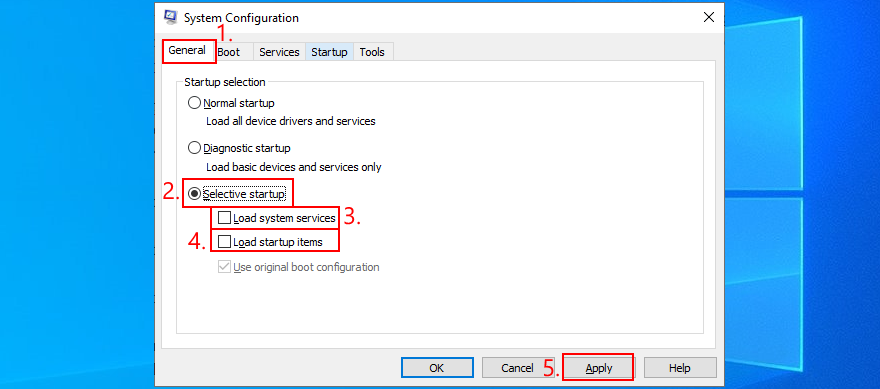
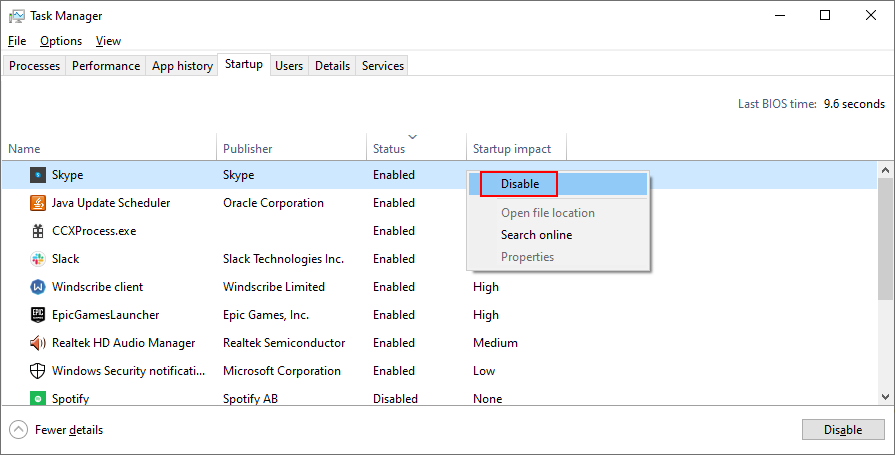
23. Porniți Windows 10 în modul sigur
Puteți porni Windows 10 în modul sigur pentru a crea un mediu securizat pentru diagnosticarea problemelor computerului care duc la eroarea aplicației 0xc0000005. Iată ce trebuie să faci:
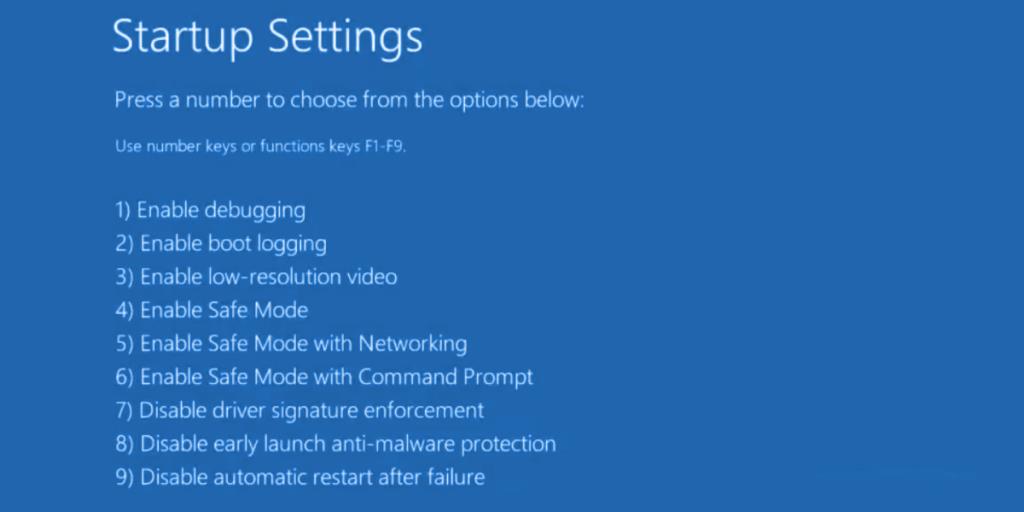
24. Derulați înapoi Windows 10
Puteți reveni Windows 10 la un punct de control care a fost înregistrat înainte de a începe să întâmpinați eroarea de încălcare a accesului 0xc0000005, datorită Restaurare sistem. Înainte de a continua, rețineți că toate aplicațiile instalate dincolo de punctul de restaurare nu vor mai exista, așa că va trebui să le reinstalați.
Cum se utilizează Restaurarea sistemului:
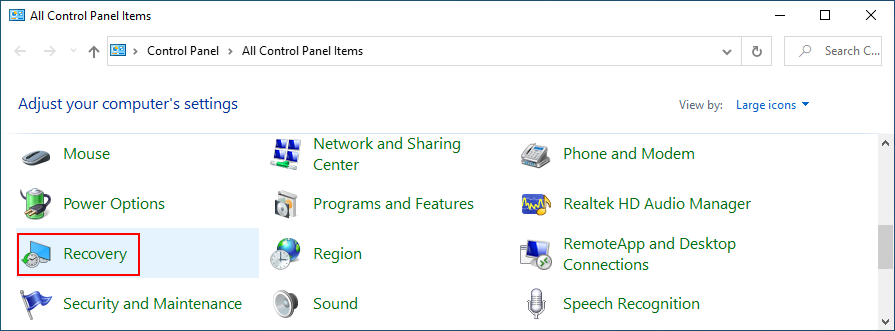
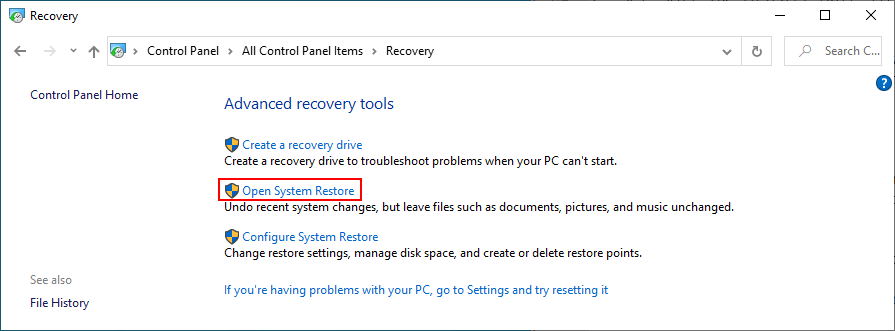
25. Utilizați o distribuție live Linux
Din păcate, restaurarea sistemului nu reușește adesea să funcționeze. Când vă epuizați toate opțiunile, este timpul să vă pregătiți computerul pentru o resetare completă. În timpul pregătirii, ar trebui să faceți copii de rezervă pentru toate fișierele personale și pentru orice aplicație pe care nu doriți să le reinstalați după resetare. Dacă întâmpinați dificultăți în efectuarea operațiunilor de fișiere, cum ar fi copierea, din cauza diferitelor erori, puteți crea o distribuție live Linux.
Cum să creați o distribuție live Linux cu Rufus:
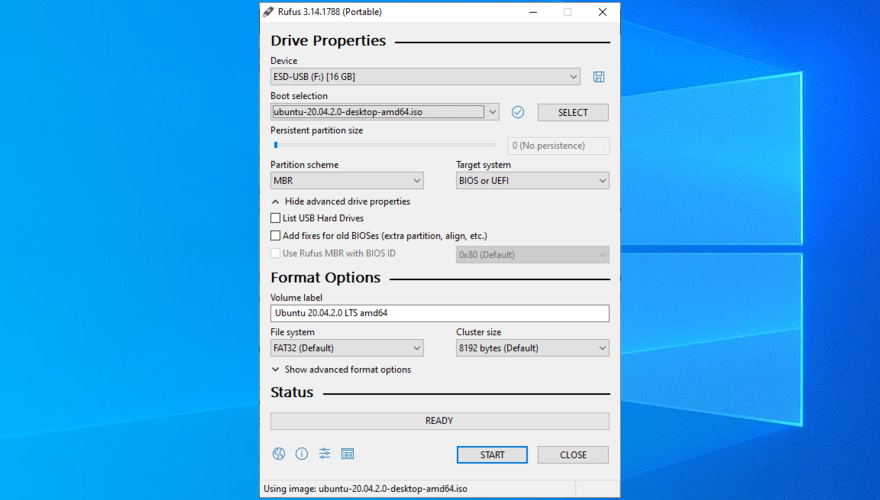
Cum să pornești Ubuntu de pe unitatea flash USB:
26. Resetați computerul
Odată ce vă asigurați că toate fișierele esențiale sunt copiate în siguranță undeva, puteți efectua o resetare din fabrică pe Windows 10 eliminând nu numai aplicațiile și fișierele, ci și formatând unitatea pentru a șterge orice problemă care a cauzat eroarea aplicației 0xc0000005 în primul rând .
Cum să resetați Windows 10:
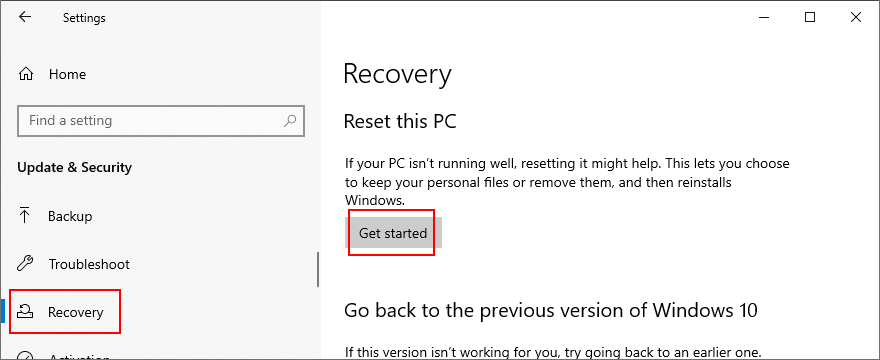
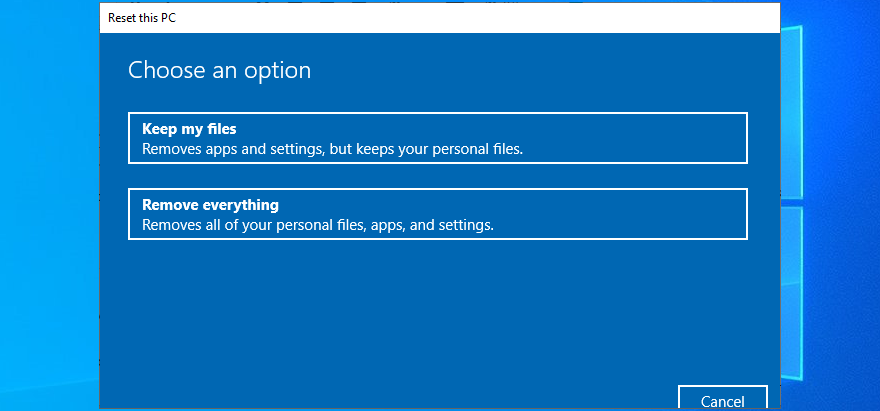
Eroarea aplicației 0xc0000005 poate fi remediată
Pentru a revizui, eroarea de încălcare 0xc0000005 poate apărea atunci când încercați să deschideți fișiere, să lansați aplicații sau să jucați jocuri. Indică o problemă de bază cu hard diskul sau sistemul de operare care trebuie rezolvată imediat.
Puteți încerca o soluție simplă, cum ar fi repornirea computerului, închiderea tuturor proceselor sau rularea aplicației cu drepturi de administrator. Cu toate acestea, dacă problema este mai complicată decât atât, puteți rula Program Compatibility Troubleshooter, ștergeți memoria cache a aplicației, reinstalați programul, reparați și reinstalați .NET Framework, verificați dacă există actualizări de sistem sau resetați componentele Windows Update.
De asemenea, este o idee bună să rulați instrumentul de depanare Hardware și dispozitive, să remediați problemele corupte ale hard diskului și ale sistemului de operare, să verificați RAM-ul sistemului, să actualizați sau să rulați înapoi driverele, să rulați o scanare a malware pe computer, să dezactivați temporar antivirusul și firewallul, modificați prevenirea execuției datelor. setările, dezactivați intrarea de registry LoadAppInit_DLLs sau reparați fișierul BCD.
În plus, puteți dezactiva aplicațiile care rulează automat la fiecare pornire a sistemului, puteți rula o pornire curată a sistemului sau puteți reveni Windows 10 la un punct de control anterior utilizând Restaurarea sistemului. Cu toate acestea, dacă totul eșuează, puteți utiliza o distribuție live Linux pentru a accesa și a face copii de siguranță ale fișierelor pentru a vă pregăti pentru o resetare din fabrică a Windows 10, care va rezolva cu siguranță eroarea de încălcare.
Cum ai reusit sa scapi de aceasta eroare? Povestește-ne despre experiența ta în comentariile de mai jos.
Cum să oprești computerul de pe telefon
Practic, Windows Update funcționează împreună cu registry-ul și diferite fișiere DLL, OCX și AX. În cazul în care aceste fișiere se corupesc, majoritatea funcțiilor
Noile suite de protecție a sistemului au apărut ca ciupercile în ultima vreme, toate aducând încă o soluție antivirus/detectare a spamului și, dacă ai noroc...
Află cum să activezi Bluetooth pe Windows 10/11. Bluetooth trebuie să fie activat pentru ca dispozitivele tale Bluetooth să funcționeze corect. Nu-ți face griji, este simplu!
Anterior, am analizat NitroPDF, un cititor PDF excelent care permite utilizatorului să convertească documente în fișiere PDF cu opțiuni precum îmbinarea și divizarea PDF-urilor.
Ați primit vreodată un document sau un fișier text care conține caractere inutile redundante? Textul conține multe asteriscuri, cratime, spații goale etc.?
Atât de mulți oameni m-au întrebat despre mica pictogramă dreptunghiulară Google de lângă Windows 7 Start Orb din bara mea de activități, încât în sfârșit am decis să public asta.
uTorrent este de departe cel mai popular client desktop pentru descărcarea torrentelor. Chiar dacă funcționează perfect pentru mine în Windows 7, unii oameni au probleme...
Toată lumea trebuie să ia pauze frecvente în timp ce lucrează la calculator; dacă nu ia pauze, există șanse mari să-ți iasă ochii de sus (bine, nu să-ți iasă ochii de sus).
Este posibil să existe mai multe aplicații cu care, ca utilizator obișnuit, ești foarte obișnuit. Majoritatea instrumentelor gratuite utilizate în mod obișnuit necesită o instalare dificilă,







